Comment utiliser Performance Lab dans WordPress et pourquoi
Publié: 2022-09-14L'une des principales plaintes concernant WordPress est sa performance. Si vous ne prenez pas le temps d'optimiser les performances de votre site Web, eh bien, ce ne sera pas très bon. C'est là qu'un plugin comme Performance Lab peut aider.
Ce plugin fournit une variété d'outils pour vous aider à améliorer les performances de votre site Web, et ils proviennent directement de l'équipe WordPress. Cela peut conduire à de meilleurs temps de chargement, ce qui a un impact direct sur le classement des moteurs de recherche.
Aujourd'hui, je vais vous montrer comment utiliser le plugin Performance Lab et pourquoi chaque site devrait avoir un plugin de performance WordPress installé.
This tutorial is for:
WordPress 6.0.1
Plugin: Performance Lab v1.4.0
Pourquoi installer un plugin de performance dans WordPress ?
En termes simples, personne n'aime un site Web lent. C'est vraiment aussi simple que cela.
Bien que cela puisse sembler tout à fait évident, de nombreux sites Web fonctionnent encore lentement aujourd'hui. Cela a un impact direct à la fois sur l'expérience utilisateur et sur le classement de votre site Web sur Google et les autres moteurs de recherche.
Saviez-vous que plus de 50 % des utilisateurs quittent une page dont le chargement prend plus de quatre secondes ?
Eh bien, c'est vrai, et ce n'est pas difficile à croire. En fait, vous êtes probablement l'une de ces personnes ; Je sais que je le suis. Et cela est encore plus important pour les utilisateurs mobiles qui sont encore moins patients que leurs homologues de bureau.
Pourtant, cela peut être facilement évité en utilisant les bons outils. Et dans ce cas, cela signifie utiliser un plugin de performance ou de santé WordPress. Ces types d'outils vous aident à identifier les problèmes avec votre site Web. Parfois, ils peuvent même les réparer automatiquement.
Non seulement c'est très facile à faire, mais ces types d'outils offrent même des analyses automatiques.
Ainsi, il n'y a vraiment aucune excuse pour avoir un site Web lent dans le monde trépidant d'aujourd'hui.
Comment utiliser Performance Lab dans WordPress
Étape 1 : Installer Performance Lab
Performance Lab est un plugin basé sur un module, similaire à Jetpack. Ce plugin est créé par l'équipe officielle de WordPress, et son but est de tester en bêta les nouvelles fonctionnalités de la version avant qu'elles ne soient incorporées dans les fichiers de base de WordPress.
Maintenant, je sais ce que vous pensez, pourquoi diable voudrais-je tester des fonctionnalités bêta sur mon site Web ? Eh bien, vous ne les testez pas vraiment en version bêta, du moins dans le sens où ce plugin ne contient que des modules testés.
Tout ce qui est en version bêta sera clairement étiqueté comme "expérimental" et sera facile à identifier. Ces modules permettront à WordPress de voir l'impact de chaque module dans un environnement de site Web réel.
L'utilisation de ces fonctionnalités peut aider les développeurs à identifier les améliorations de performances dans le but d'améliorer la plate-forme WordPress.
Ainsi, en utilisant ce plugin, vous pouvez fournir des commentaires à l'équipe de développeurs WordPress.
Ces modules de performance effectuent des tâches spécifiques et ce plugin de laboratoire en contient plusieurs. Ils comprennent:
- Couleur dominante
- Téléchargements WebP
- Vérification de l'état des options chargées automatiquement
- Vérification de l'état des actifs en file d'attente
- Vérification de l'état du cache sur toute la page
- Bilan de santé de l'assistance WebP
- Vérification de l'état du cache d'objets persistants
Ces modules doivent simplement être cochés et activés pour être actifs. Ainsi, tout ce que vous avez à faire est de décider lesquels vous souhaitez utiliser, bien que certains d'entre eux soient activés par défaut.
Commençons par installer le plugin.
Commençons par cliquer sur Plugins et en sélectionnant l'option Ajouter un nouveau dans le panneau d'administration de gauche.
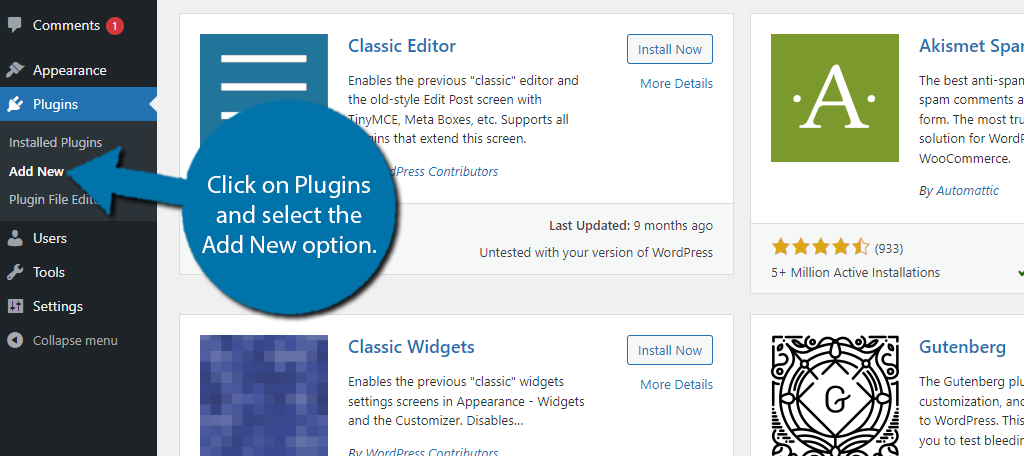
Recherchez Performance Lab dans la zone de recherche disponible. Cela affichera des plugins supplémentaires qui pourraient vous être utiles.
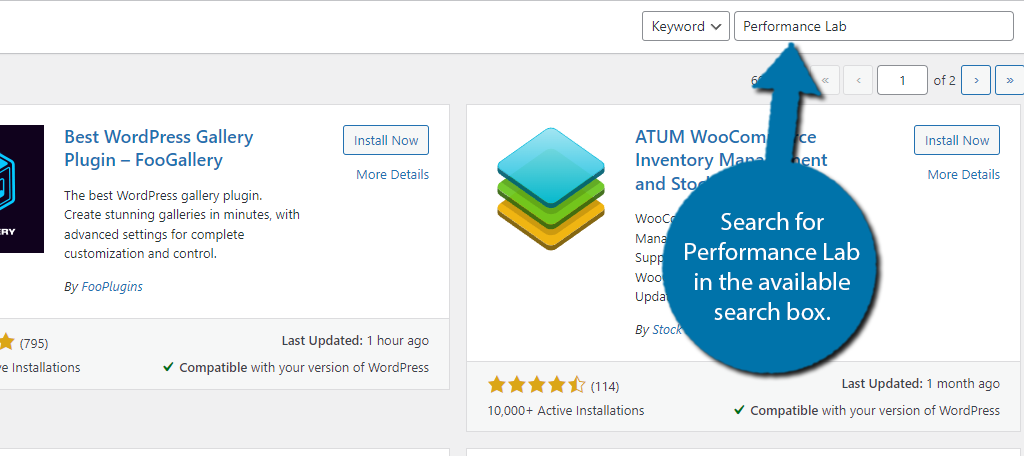
Faites défiler vers le bas jusqu'à ce que vous trouviez le plug-in Performance Lab et cliquez sur le bouton "Installer maintenant" et activez le plug-in à utiliser.
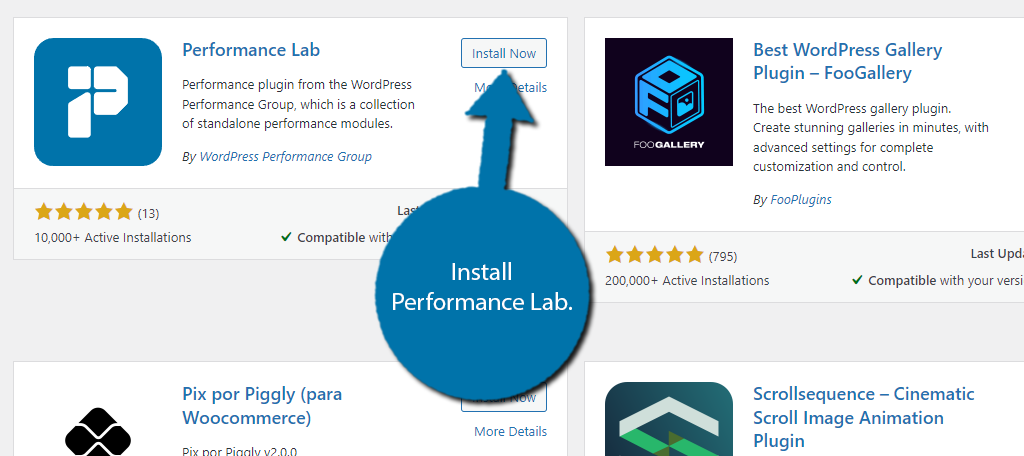
Étape 2 : Activer ou désactiver les modules
Juste pour être clair, tout ce plugin se compose d'une série de cases à cocher et d'un bouton "Enregistrer". Ainsi, il suffit de cocher ou de décocher la case souhaitée. Ainsi, il n'y a pas grand-chose à expliquer.

Dans le panneau d'administration de gauche, cliquez sur Paramètres et sélectionnez l'option Performances.

Par défaut, seuls les modules Autoloaded Options Health Check et Enqueued Assets Health Check dans WordPress sont désactivés. Le reste est allumé.
Cochez simplement la case du module que vous souhaitez activer et assurez-vous que la case n'est pas cochée pour ceux que vous ne souhaitez pas.
Vous pouvez voir ce que chacun fait en lisant la phrase en dessous. Pour la plupart, ils ajoutent simplement une vérification de l'état du site, mais plus à ce sujet dans la section suivante.
Cliquez sur le bouton "Enregistrer les modifications" lorsque vous avez terminé.
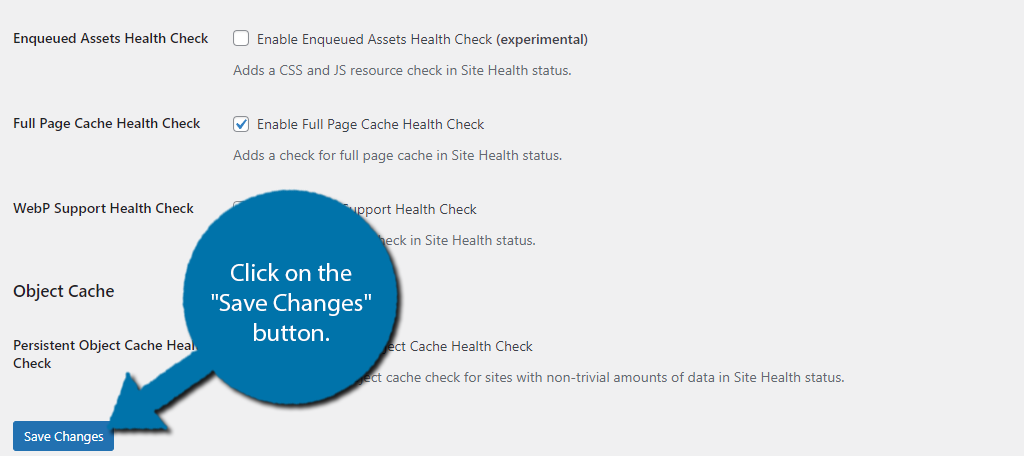
Remarque : Il n'y a pas de modules expérimentaux au moment de la rédaction de ce document. Cependant, ils seront désignés par le mot "Expérimental" afin qu'ils soient faciles à identifier.
Comme tout plugin, vous procédez à vos risques et périls lorsque vous en utilisez un.
Étape 3 : Afficher l'état du site
Maintenant, si vous avez prêté attention à ce que faisait chaque module, vous auriez remarqué que 5 de ces modules sur 7 vous disent qu'il ajoute une nouvelle vérification à l'écran de santé du site. Il s'agit d'une fonctionnalité WordPress qui vous aide à identifier les problèmes avec votre site.
Fondamentalement, ils ajoutent simplement un nouvel indicateur de santé pour vous donner une meilleure idée de la raison pour laquelle votre site peut être lent. Les deux autres n'apportent que quelques modifications simples au fonctionnement des images dans WordPress sur le backend.
Il n'y aura aucun impact sur la façon dont vous utilisez la plateforme de quelque manière que ce soit.
Pour trouver la section Santé du site, cliquez simplement sur Outils et sélectionnez l'option Santé du site. Alternativement, vous pouvez réellement accéder à cet emplacement directement depuis le tableau de bord WordPress.
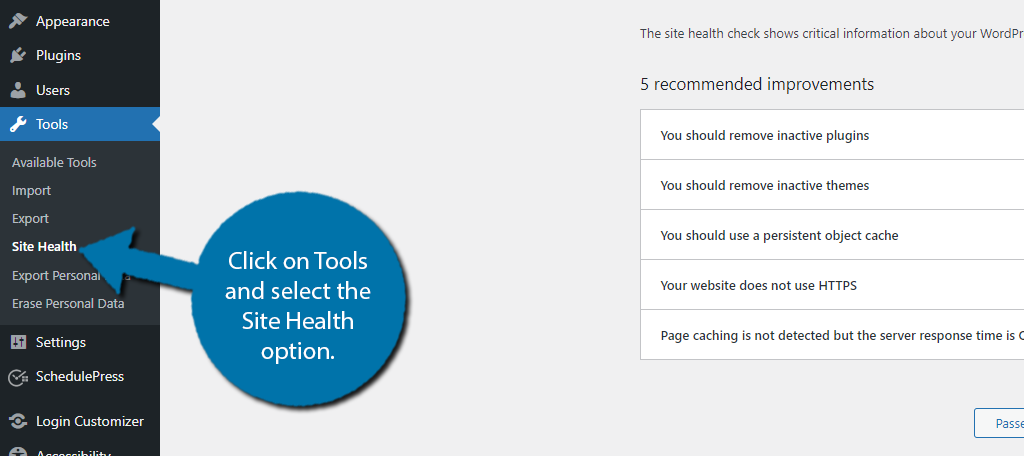
En haut, WordPress fournit une évaluation de la santé du site. Il contient déjà une variété de tests, vous devrez donc voir lesquels vous avez ajoutés. Ainsi, par exemple, la vérification de l'état du cache d'objets persistants est activée à partir de Performance Lab.
Vous devriez voir un test lié à cela. Et très probablement, ce sera sous les améliorations recommandées. Vous pouvez le développer pour plus d'informations.
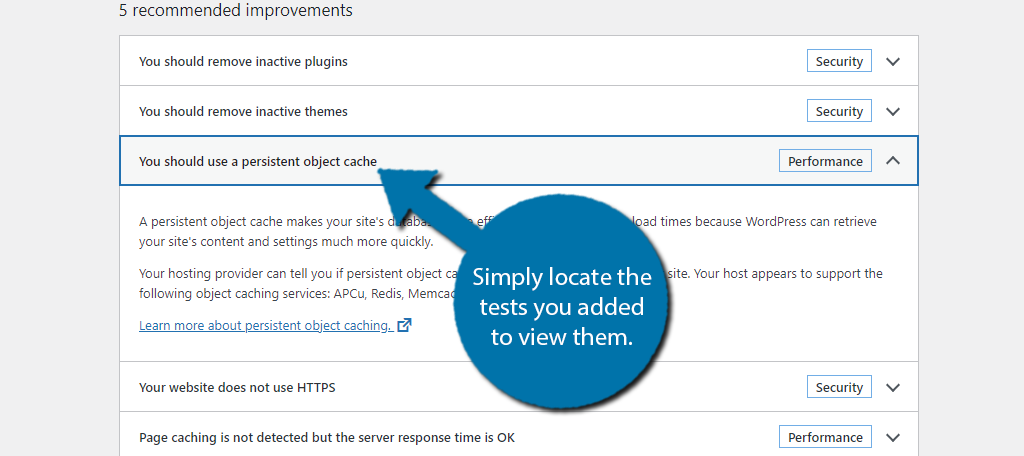
Il y a aussi un lien qui vous mènera à une explication officielle du test. Encore une fois, ce plugin ne résoudra rien, le but est de vous fournir plus d'informations pour vous aider à obtenir de meilleures performances.
Et si l'équipe WordPress remarque que les sites Web obtiennent de meilleurs résultats, elle peut incorporer ces modules dans les fichiers principaux de WordPress, ce qui réduira le besoin de plugins comme celui-ci.
N'oubliez pas que même si la santé de votre site indique «Bon», cela ne signifie pas que vous ne pouvez pas vous améliorer.
En fait, votre site Web peut dire bon, mais toujours lent. Il y a trop de variables, vous devez donc utiliser plusieurs outils.
Assurez-vous que votre site Web fonctionne rapidement
En termes clairs, les gens s'attendent à des sites Web rapides. L'époque du chargement patiemment d'un site Web est révolue car tout le monde est pressé. Même quand ils ne le sont pas. Et la concurrence d'autres sites Web fera avancer cela.
Sans oublier que Google a confirmé que la vitesse des pages est un facteur qu'ils utilisent lors du classement du contenu.
Les sites Web lents ne peuvent pas réussir dans le monde d'aujourd'hui, et même si les gens sont patients, vous allez perdre des ventes. Chaque seconde qu'un utilisateur doit envisager de faire un achat, il y a de meilleures chances qu'il ne le fasse pas.
Ne leur laissez pas le temps de réfléchir. Faites-leur vérifier dès que possible!
Quelles mesures prenez-vous pour vous assurer que votre site Web WordPress fonctionne rapidement ? Utilisez-vous d'autres plugins pour renforcer une fonctionnalité principale de WordPress ?
